我們在處理很多 jpg、png、bmp 等圖片格式文件的時候,發現有些圖片都比較大,但是我們又不想調整圖片的寬度與高度,我們只是想值調整壓縮圖片的體積。 現在我們有一種方法可以批量的壓縮調整多個圖片的質量,從而減少圖片體積的方法。
批量壓縮圖片一直是一個比較頭疼的事情,有時候我們會將一張很大的 jpg 圖片或者一張很大的 png 圖片的寬度與高度調整成為一個較小的寬度與高度,調整完之後這樣的圖片的體積是可以變小,但是它的寬度和高度也變小了,有沒有一種方法能夠批量的壓縮圖片的體積,但是要保證寬度與高度跟原圖片是一樣的大小呢? 現在給大家講解一下如何批量的調整圖片的質量從而達到減小壓縮圖片體積的方法。
有了這個批量調整圖片質量的方法之後呢,我們調整之後的圖片的寬度與調整之後的圖片的高度的會與原圖保持一樣,這樣我們壓縮後的圖片的大小會和原圖一樣,但是圖片的體積會比原圖會減少很多,所以這個正是我們想要的批量壓縮圖片體積的方法。
打開「我的ABC軟體工具箱」,然後進入到批量壓縮圖片的功能中:
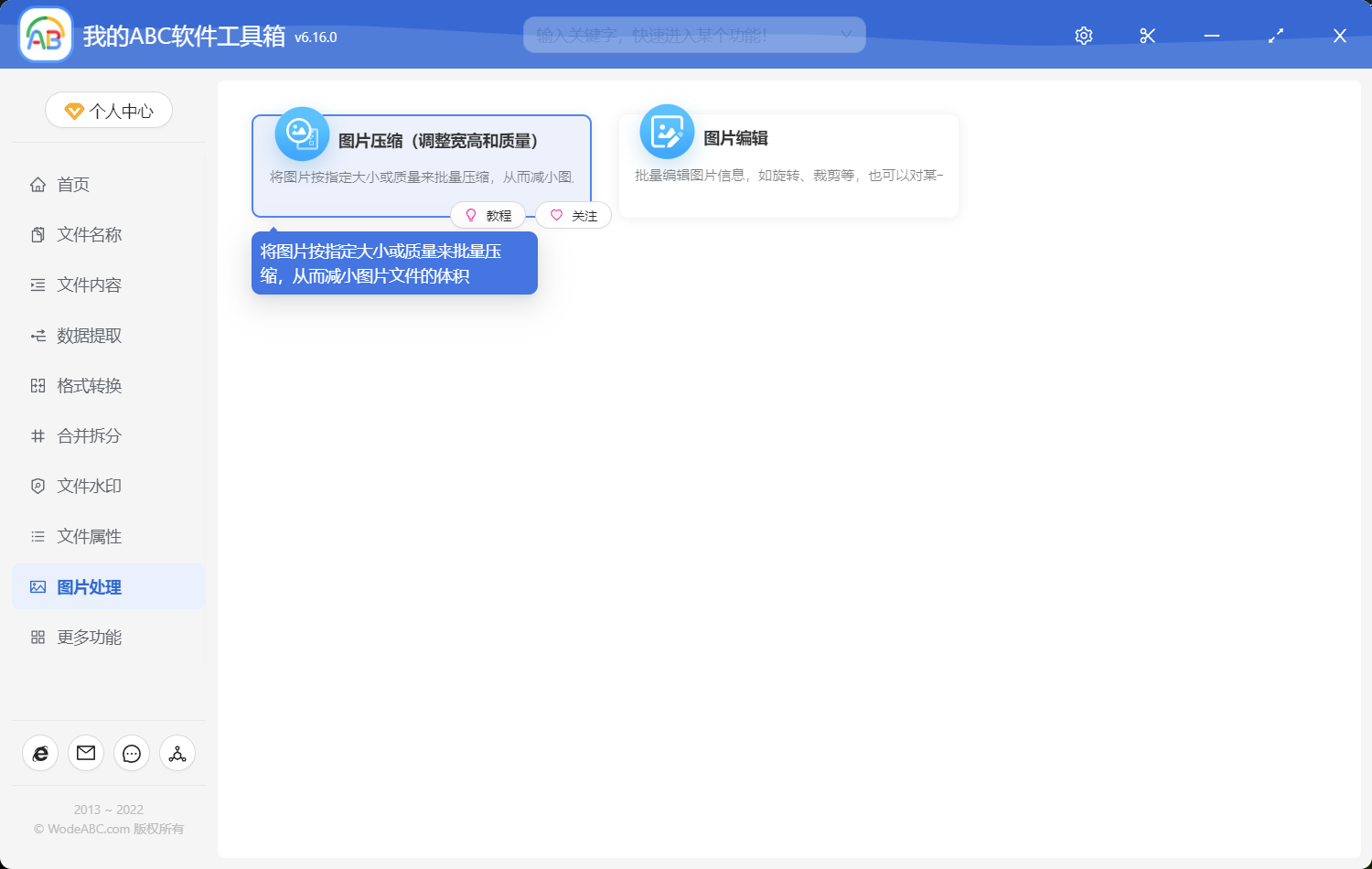
這裡我們選擇需要批量進行質量壓縮的所有的圖片,然後將這些圖片都添加到下面的列表中:
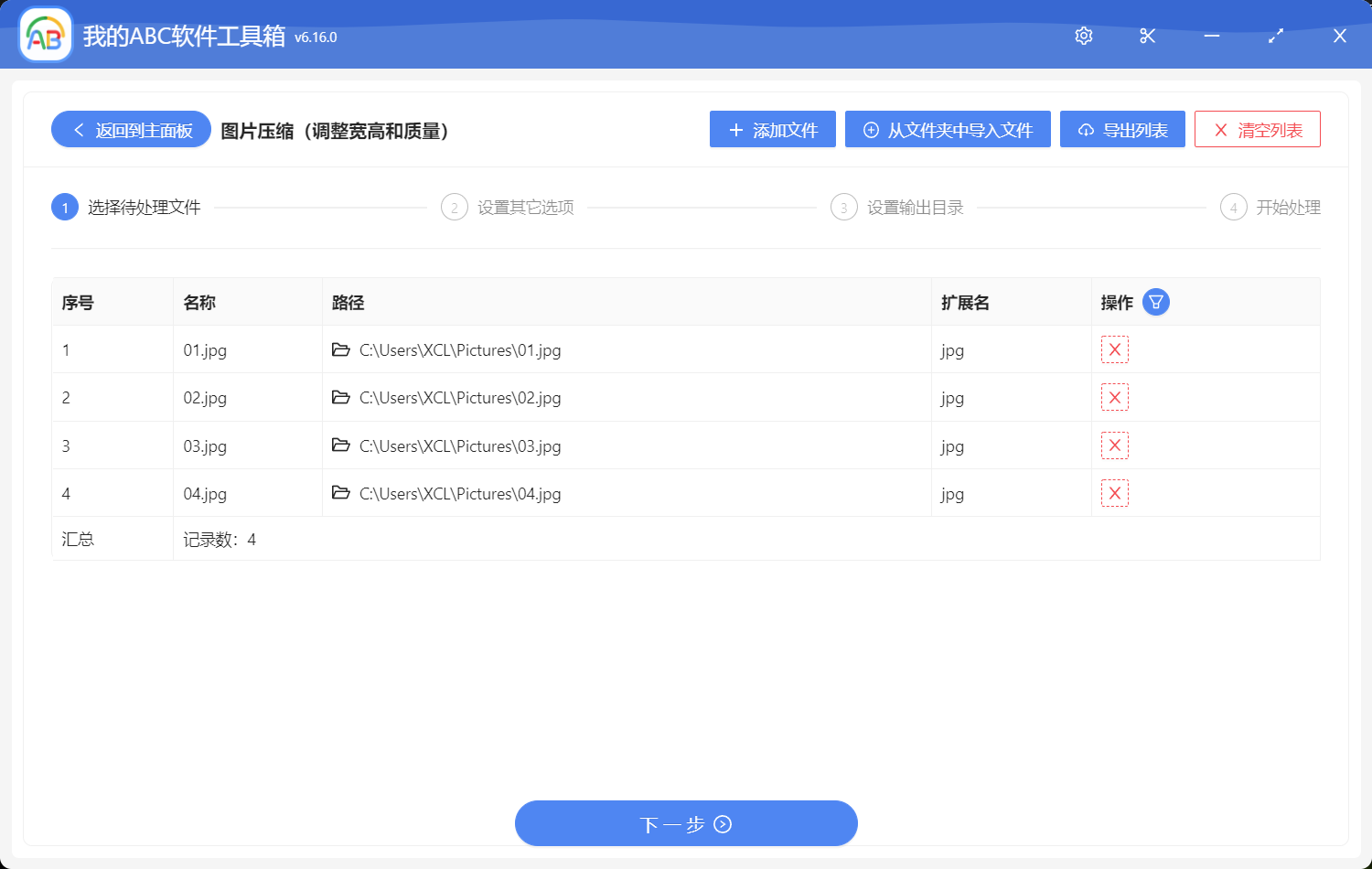
這裡我們就設置圖片的質量,注意我們這裡不需要調整圖片的寬度與高度,如果我們調整了圖片的寬度與高度之後,軟件就會批量的將這些圖片的寬度和高度調整成為我們設置的寬高了,如果不選擇批量調整寬度與高度的話,那麼軟件不會批量進行調整寬高。
我們這裡只需要調整圖片的質量就可以了,一般來說我們調整成為 60 就可以了,因為肉眼看到的圖片的質量不會有很大的差別。
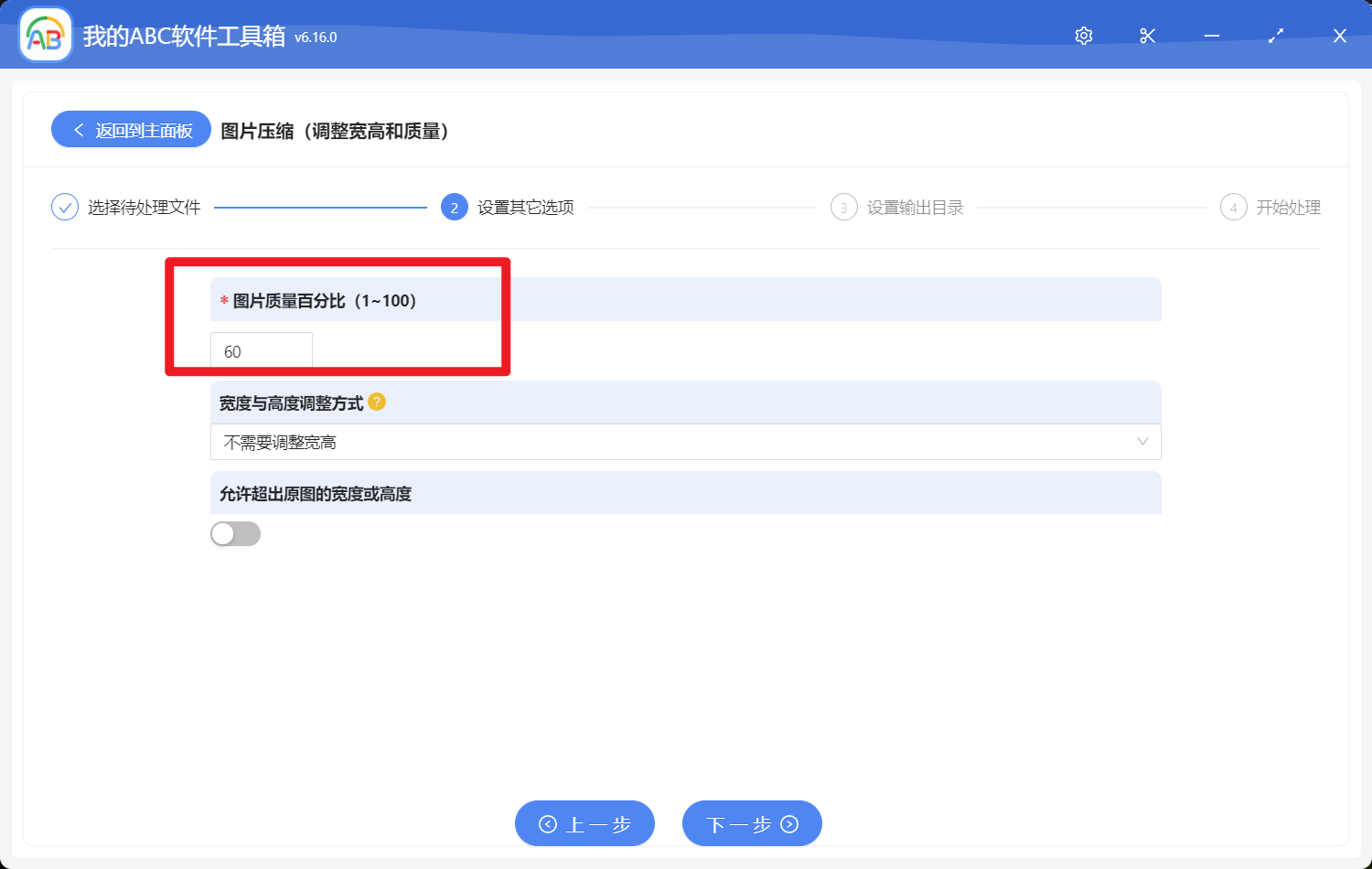
當我們填完這些圖片的批量壓縮設置之後,我們直接單擊下一步,然後軟件會很快的將我們的所有的圖片的質量都調整成為我們想要設置的值了。 從而很大程度上減小了我們圖片的體積,並且這樣也保證了批量處理後的圖片的寬度與高度與原圖一樣。